Il i : riproduzione
Premendo il i durante lo zoom in riproduzione o la riproduzione a pieno formato o miniature viene visualizzato il i per la modalità di riproduzione. Selezionate le opzioni utilizzando il multi-selettore e il J , quindi premete il i per uscire dal menu e tornare alla riproduzione.
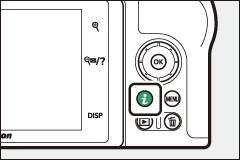
Le opzioni disponibili nel i variano a seconda del tipo di immagine.
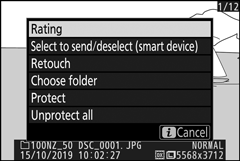
Foto : premendo il i quando è selezionata una foto vengono visualizzate le opzioni elencate di seguito.
- Ritaglio rapido (visualizzato solo durante lo zoom in riproduzione): salva una copia dell'immagine corrente ritagliata nell'area visibile sul display. Questa opzione non è disponibile quando vengono visualizzati gli istogrammi.
- Valutazione : Valuta l'immagine corrente ( 0 Valutazione immagini ).
- Selezionare per inviare/deselezionare (dispositivo intelligente/PC) : selezionare l'immagine corrente per il caricamento. L'opzione visualizzata varia a seconda del tipo di dispositivo collegato ( 0 Seleziona per inviare/deselezionare ).
- Ritocco : utilizzare le opzioni nel menu di ritocco ( 0 N Il menu di ritocco: creazione di copie ritoccate ) per creare una copia ritoccata della foto attuale.
- Scegli cartella : scegli una cartella per la riproduzione. Evidenziate una cartella e premete J per visualizzare le immagini nella cartella evidenziata.
- Proteggi: consente di aggiungere o rimuovere la protezione dall'immagine corrente ( 0 Protezione delle immagini dall'eliminazione ).
- Annulla protezione tutto (non disponibile durante lo zoom di riproduzione): rimuove la protezione da tutte le immagini nella cartella attualmente selezionata per Cartella di riproduzione nel menu di riproduzione.
Film : le opzioni seguenti sono disponibili quando si seleziona un film.
- Valutazione : Valuta l'immagine corrente ( 0 Valutazione immagini ).
- Selezionare per inviare/deselezionare (PC) : selezionare l'immagine corrente per il caricamento. L'opzione visualizzata varia a seconda del tipo di dispositivo collegato ( 0 Seleziona per inviare/deselezionare ).
- Controllo del volume : regola il volume di riproduzione.
- Taglia filmato : taglia il metraggio dal filmato corrente e salva la copia modificata in un nuovo file ( 0 Scegli punto iniziale/finale ).
- Scegli cartella : scegli una cartella per la riproduzione. Evidenziate una cartella e premete J per visualizzare le immagini nella cartella evidenziata.
- Proteggi: consente di aggiungere o rimuovere la protezione dall'immagine corrente ( 0 Protezione delle immagini dall'eliminazione ).
- Annulla protezione tutto : rimuove la protezione da tutte le immagini nella cartella attualmente selezionata per Cartella di riproduzione nel menu di riproduzione.
Filmati (riproduzione in pausa) : le opzioni seguenti sono disponibili quando la riproduzione del film è in pausa.
- Scegli punto iniziale/finale : taglia il metraggio dal filmato corrente e salva la copia modificata in un nuovo file ( 0 Scegli punto iniziale/finale ).
- Salva fotogramma corrente : salva un fotogramma selezionato come fermo immagine JPEG ( 0 Salva fotogramma corrente ).
Seleziona per inviare/deselezionare
Seguire i passaggi seguenti per selezionare l'immagine corrente per il caricamento su un dispositivo intelligente o un computer. Le i utilizzate per selezionare le immagini da caricare variano in base al tipo di dispositivo collegato:
- Selezionare per inviare/deselezionare (dispositivo intelligente) : visualizzato quando la fotocamera è connessa a un dispositivo intelligente tramite Bluetooth integrato utilizzando la voce Connetti a dispositivo intelligente nel menu impostazioni ( 0 Connetti a dispositivo intelligente ).
- Selezionare per inviare/deselezionare (PC) : visualizzato quando la fotocamera è collegata a un computer tramite Wi-Fi integrato utilizzando la voce Connetti a PC nel menu impostazioni ( 0 Connetti a PC ).
-
Seleziona un'immagine.
Visualizzare un'immagine in riproduzione a pieno formato o zoom in riproduzione o selezionarla nell'elenco delle miniature.
-
Scegli Seleziona per inviare/deselezionare .
Premere il i per visualizzare il i , quindi evidenziare Seleziona per inviare/deselezionare e premere J . Le immagini selezionate per il caricamento sono indicate da un'icona W per deselezionare, ripetere i passaggi 1 e 2.
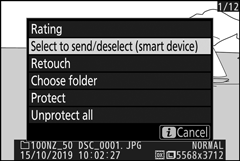
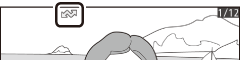
Film
Non è possibile selezionare i filmati per il caricamento quando la fotocamera è collegata a un dispositivo intelligente tramite l'app SnapBridge. La dimensione massima del file per i filmati caricati con altri mezzi è di 4 GB.
Scegli punto di inizio/fine
Segui i passaggi seguenti per creare copie ritagliate dei filmati.
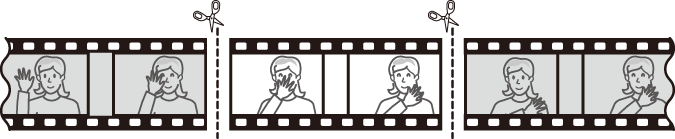
-
Visualizza un film a pieno formato.
-
Metti in pausa il filmato sul nuovo fotogramma di apertura.
Riprodurre il filmato come descritto in “Visualizzazione di filmati” ( 0 Visualizzazione di filmati ), premendo J per avviare e riprendere la riproduzione e 3 per mettere in pausa, quindi premendo 4 o 2 o ruotando la ghiera di comando principale per individuare il fotogramma desiderato. La tua posizione approssimativa nel film può essere accertata dalla barra di avanzamento del film. Metti in pausa la riproduzione quando raggiungi il nuovo fotogramma di apertura.
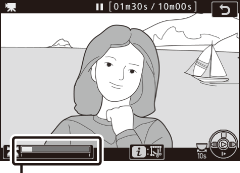
Barra di avanzamento del film
-
Seleziona Scegli punto di inizio/fine .
Premi il i per visualizzare il i , quindi evidenzia Scegli punto di inizio/fine e premi J .
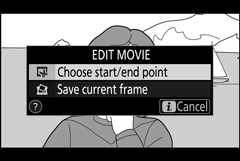
-
Seleziona Punto di partenza .
Per creare una copia che inizi dal fotogramma corrente, evidenziare Punto iniziale e premere J . I fotogrammi prima del fotogramma corrente verranno rimossi quando si salva la copia nel passaggio 9.
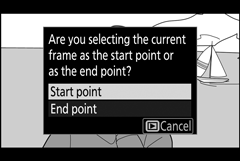
Punto di partenza
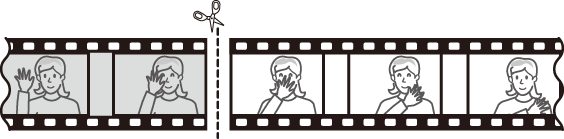
-
Conferma il nuovo punto di partenza.
Se il fotogramma desiderato non è attualmente visualizzato, premere 4 o 2 per avanzare o riavvolgere (per passare a 10 secondi avanti o indietro, ruotare la ghiera di comando principale; per passare al primo o all'ultimo fotogramma, ruotare la ghiera secondaria).
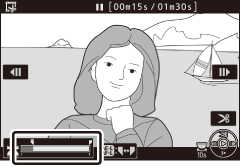
-
Scegli il punto finale.
Premere il pulsante A ( L ) per passare dallo w ) a punto finale ( x ) e quindi selezionare il fotogramma di chiusura come descritto nel passaggio 5. I fotogrammi dopo il fotogramma selezionato verranno rimossi quando si salva il copia al punto 9.

Pulsante A ( L
Punto finale
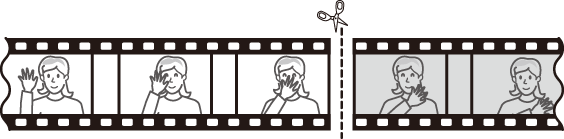
-
Crea la copia.
Una volta visualizzato il fotogramma desiderato, premere 1 .
-
Anteprima del film.
Per visualizzare in anteprima la copia, evidenziare Anteprima e premere J (per interrompere l'anteprima e tornare al menu delle opzioni di salvataggio, premere 1 ). Per abbandonare la copia corrente e selezionare un nuovo punto iniziale o finale come descritto sopra, evidenziare Annulla e premere J ; per salvare la copia, procedere al passaggio 9.
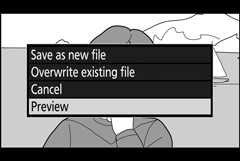
-
Salva la copia.
Evidenzia Salva come nuovo file e premi J per salvare la copia in un nuovo file. Per sostituire il file del filmato originale con la copia modificata, evidenziare Sovrascrivi file esistente e premere J .
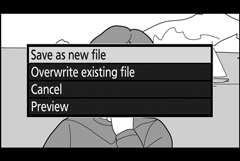
Ritaglio di film
I filmati devono durare almeno due secondi. La copia non verrà salvata se lo spazio disponibile sulla scheda di memoria è insufficiente.
Le copie hanno la stessa ora e data di creazione dell'originale.
Rimozione del filmato di apertura o chiusura
Per rimuovere solo il metraggio di apertura dal filmato, vai al passaggio 7 senza premere il pulsante A ( L ) al passaggio 6. Per rimuovere solo il metraggio di chiusura, seleziona Punto finale nel passaggio 4, seleziona il fotogramma di chiusura e procedi al passaggio 7 senza premere il pulsante A ( L ) al punto 6.
"Ritaglia film"
I filmati possono essere modificati anche utilizzando l' opzione Ritaglia filmato nel menu di ritocco.
Salva fotogramma corrente
Per salvare una copia di un fotogramma selezionato come fermo immagine JPEG:
-
Metti in pausa il film sul fotogramma desiderato.
Riprodurre il filmato come descritto in “Visualizzazione di filmati” ( 0 Visualizzazione di filmati ), premendo J per avviare e riprendere la riproduzione e 3 per mettere in pausa. Metti in pausa il filmato al fotogramma che intendi copiare.

-
Scegli Salva fotogramma corrente .
Premi il i per visualizzare il i , quindi evidenzia Salva fotogramma corrente e premi J per creare una copia JPEG del fotogramma corrente. L'immagine verrà registrata con le dimensioni selezionate per Dimens./frequenza fotogrammi nel menu di ripresa del filmato.
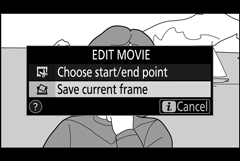
Salva fotogramma corrente
I fermi immagine dei filmati JPEG creati con l' opzione Salva fotogramma corrente non possono essere ritoccati. I fermi immagine dei filmati JPEG mancano di alcune categorie di informazioni sulla foto.

